GPS para Raspberry Pi:interfaz de su GPS con una Raspberry PI
Acerca de GPS para Raspberry Pi, ¿eres fanático de las aplicaciones de GPS y buscas proyectos que combinen un módulo GPS con una Raspberry Pi? Entonces, estás leyendo el artículo correcto.
De hecho, puede transformar su Pi en un receptor GPS con conexiones e interfaces sencillas. Aunque no resistirá a los receptores GPS más caros, le dará acceso a los datos GPS.
¿Cómo es esto posible? Este artículo lo guiará sobre lo que necesita y cómo conectar un módulo GPS y Raspberry Pi.
¿Cómo conecto mi GPS a mi Raspberry Pi?

Frambuesa Pi
En situaciones en las que no tiene acceso a Wi-Fi o conexiones celulares, el GPS puede ser su opción. Y si usa su Raspberry Pi al aire libre con frecuencia, puede acceder al GPS sin un teléfono u otros receptores GPS costosos.
Antes de comenzar, necesitará algunos componentes, incluidos:
- módulo GPS
- Frambuesa Pi
- Cables de puente
- Power bank (para que sea móvil)
Aquí se explica cómo conectar un módulo GPS a su Raspberry Pi.
Paso 1:Conexión del módulo GPS a Raspberry Pi
Para conectar un módulo GPS a una Rasberry Pi, puede usar una conexión en serie simple, utilizando los pines RX y TX de Raspberry Pi.
Luego, conecte la salida TX del módulo a la entrada RX de Pi y la entrada RX a la salida TX. Luego, combine los pines VCC y GND del módulo con los 3.3v (pin1) y Ground (pin 6) de Pi.
Aquí está el diagrama de pines para facilitar las cosas:
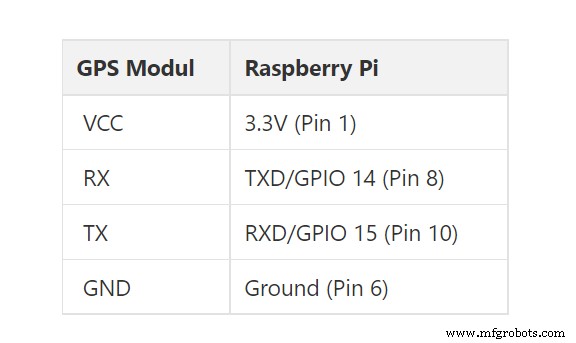
Nota:asegúrese de usar solo el voltaje correcto para su dispositivo para evitar daños.
Paso 2:Configuración de Raspbian para comunicación GPS
Una vez que haya realizado sus conexiones, es hora de configurar el sistema operativo de su Pi para habilitar la comunicación GPS.
Es posible que encuentre algunos problemas de configuración con el sistema operativo Raspbian instalado anteriormente. Sin embargo, puede evitar estos problemas mediante una instalación limpia del sistema operativo.
Puede iniciar su configuración ejecutando el siguiente comando:

La siguiente pantalla debería aparecer después del comando:
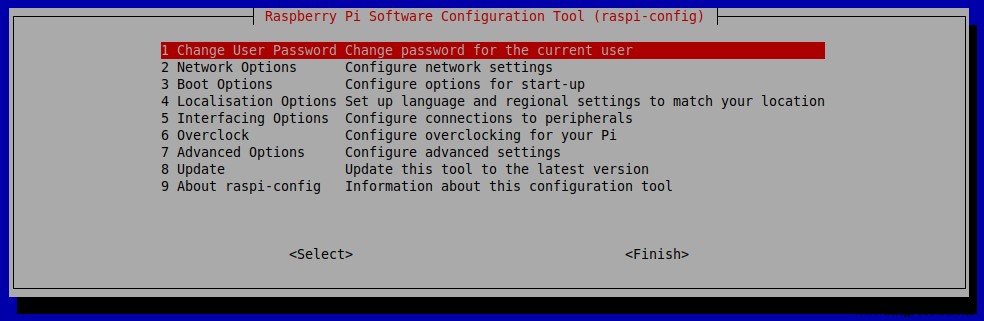
Herramienta de configuración de software Raspberry Pi
Luego navegue hacia abajo hasta "Opciones de interfaz" y seleccione "Serie P6". A continuación, asegúrese de desactivar el shell de inicio de sesión en serie y mantenga los puertos en serie habilitados cuando aparezca el mensaje.
Vuelva al menú principal de la herramienta de configuración, seleccione Finalizar y reinicie su Raspberry Pi.
Paso 3:Descarga del software necesario
Un software necesario que necesitará para este proyecto es "gpsd". Curiosamente, puedes instalar gpsd con los siguientes comandos:

Pero, ¿qué es gpsd? En pocas palabras, es un demonio de interfaz que funciona con módulos GPS en serie y permite varios estándares de comunicación. Puede usarlo para obtener lecturas de prueba y verificar si todo funciona correctamente.
Después de la instalación, verifique si su Pi está recibiendo datos GPS del módulo con el siguiente comando:

El comando anterior envía los datos del módulo GPS a través del puerto serie. En su primera prueba, su salida debería ser similar a esta:
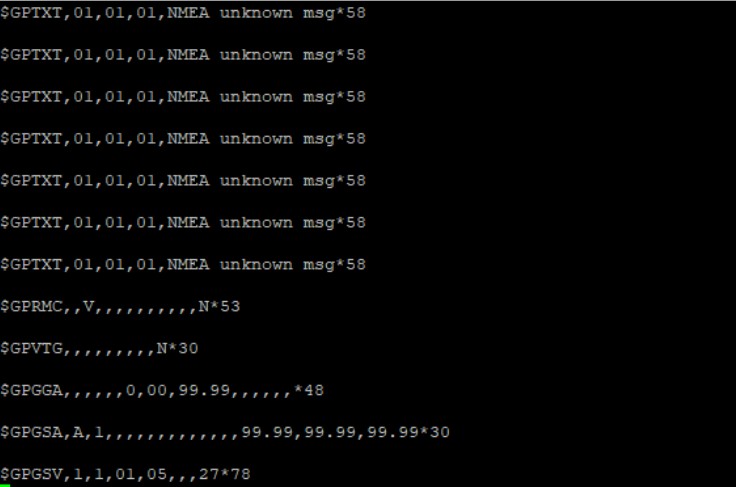
No se preocupe si la salida parece basura. Lo importante es que su Raspberry Pi pueda recibir datos. Sin embargo, verifique sus conexiones si enfrenta problemas como "no se recibieron datos" o "el puerto se cerró instantáneamente".
Además, si no puede ejecutar este comando sin los beneficios de superusuario, use el siguiente comando para incluir al usuario pi en el grupo de marcación:

Paso 4:Obtener datos de posición
Después de todas las pruebas y conexiones, ahora puede obtener la posición exacta de su Raspberry Pi. Pero primero, debe evitar que el servicio gpsd se ejecute automáticamente en segundo plano. No porque no lo necesitemos para este proyecto, sino porque su configuración predeterminada es incompatible.
Ejecute el siguiente comando para desactivarlo:

Si bien el uso de este comando detendría el servicio, no evitará que se inicie cada vez que inicie su sistema. Por lo tanto, puede usar el siguiente comando para deshabilitarlo:

Luego, cree una nueva instancia para su gpsd. La nueva instancia redirigiría los datos del puerto serial correcto a un socket usando los siguientes comandos:

A continuación, puede mostrar los datos del GPS con cualquiera de los siguientes comandos:

Después de ejecutar los comandos, sus primeros resultados deberían verse incompletos. Pero no te preocupes. Se tarda unos 30 minutos en recopilar suficientes datos para obtener su posición exacta.
Sin embargo, solo sucede en tu primer arranque, especialmente cuando estás en interiores. Puede intentar acelerarlo dirigiéndolo al exterior a través de su ventana.
Además, no entre en pánico si obtiene cero resultados al ejecutar cgps o errores al ejecutar gpsmon. En su lugar, puede ejecutar este comando para resolver el problema:

Después de ejecutar el comando, debería tener un viaje fluido tanto con gpsmon como con cgps.
Interfaz con Python y C
Fusionar su módulo GPS con Python/C y Raspberry Pi es bastante factible. Además, puede utilizar los lenguajes de programación para obtener datos de GPS.
Con Python, puede recopilar información de tiempo, latitud y longitud de la cadena NMEA GPGGA que obtiene de su módulo GPS. De hecho, también puede imprimirlos en un terminal y usar la información del GPS para obtener su posición exacta en Google Maps.
Aquí está el programa de Python que necesita para este proyecto.
Una vez que obtenga su información de salida, puede obtener su ubicación en Google Maps llamando al enlace URL del mapa.
Entonces puede usar este enlace:http://maps.google.com/?q=
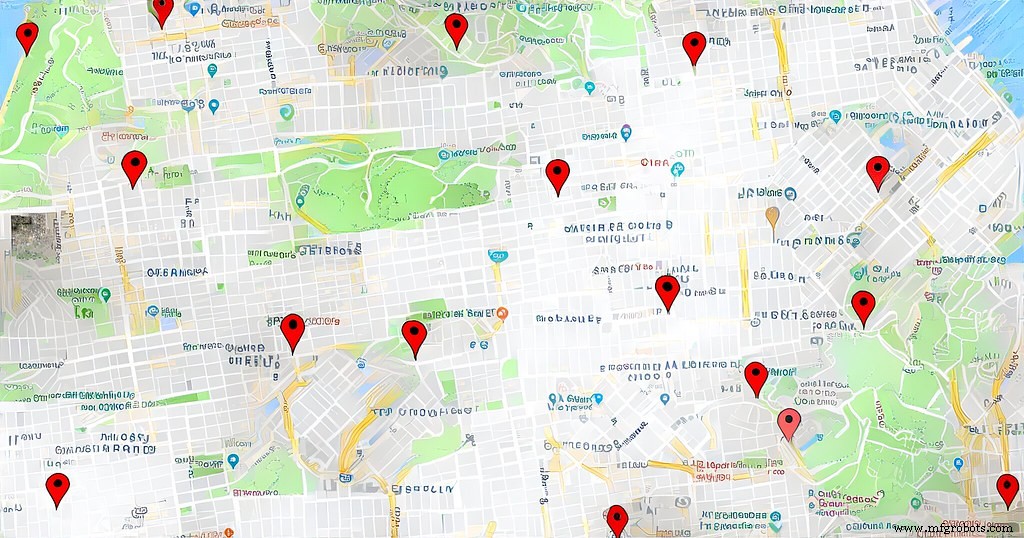
Mapas de Google
C (Pi de cableado)
Podemos extraer e imprimir la cadena NMEA GPGGA en una ventana de salida y leerla con la biblioteca WiringPi escrita en C.
Puede obtener el programa C para este proyecto aquí. El resultado de este programa es diferente y puede usarlo para obtener su ubicación en los mapas de Google.
Si está interactuando con una Raspberry Pi tres o superior, puede usar el puerto serie UART para la conexión en los programas:/dev/ttyS0 .
Pero, si está utilizando Raspberry Pi 2 e inferior, le recomendamos que utilice /dev/ttyAMA0. en su lugar.
Sombrero GPS Raspberry Pi

SOMBRERO GPS
Un Pi GPS HAT le permite agregar la hora y la ubicación precisas a su Raspberry Pi. Algunas características del GPS HAT incluyen:
- Cuenta con una antena de parche interna que ofrece un rendimiento excepcional en exteriores.
- También cuenta con un conector +u.FL que permite la conexión de antenas activas externas.
- Un GPS HAT solo utiliza un consumo de corriente de 20 mA.
- Cuenta con un reloj en tiempo real (RTC) incorporado.
- También viene con LED que parpadean cuando el GPS obtiene tu ubicación exacta.
Robot de navegación GPS Raspberry Pi

Construyendo un robot
Un robot de navegación GPS es uno de los muchos proyectos divertidos que puedes hacer con el combo GPS Raspberry Pi. La mejor parte es que puede establecer puntos de referencia GPS y controlar este robot con su teléfono móvil.
Curiosamente, el robot determinaría el mejor curso para llegar a la ubicación deseada cuando establezca puntos de referencia. También puede avisarle cuando se trata de su destino. Y todo está basado en Raspberry Pi GPS.
Al cierre
Conectar el GPS a una Raspberry Pi abre diferentes posibilidades de proyectos. Por ejemplo, como mencionamos anteriormente, también puede construir un robot de navegación, una estación meteorológica, un rastreador de drones o un sistema de rastreo de automóviles.

Módulo GPS
Los módulos GPS también son baratos y relativamente fáciles de configurar. Sin duda, pueden tomar mucho tiempo para extraer suficientes datos y pueden frustrarlo con una mala recepción. Pero funcionan excepcionalmente al aire libre.
Entonces, ¿quieres conectar tu módulo GPS con una Raspberry Pi? ¿Tienes más preguntas que hacer? Asegúrese de comunicarse con nosotros.
Tecnología Industrial
- Leer temperatura con DS18B20 | Raspberry Pi 2
- Medición de temperatura con RASPBERRY PI
- Supervisión de la temperatura con Raspberry Pi
- Cree su primer IOT con una Raspberry Pi, un sensor DHT11 y Thingspeak.
- Los mejores accesorios para tu Raspberry Pi
- Interfaz del sensor de movimiento PIR HC-SR501 con Raspberry Pi
- Cree su robot de transmisión de video controlado por Internet con Arduino y Raspberry Pi
- Construyendo un segway con Raspberry Pi
- 4 consejos para optimizar su chorro de agua
- Bisagras para sus gabinetes de chapa metálica
- 5 señales de un mal embrague a las que debe prestar atención en su equipo agrícola



